Comment synchroniser le presse-papiers sur Android et PC
Android ne s'intègre pas aussi bien avec Windows ou Mac que les iPhones avec les Mac. Cela signifie que vous manquez certaines fonctionnalités utiles, comme un presse-papiers universel qui peut synchroniser automatiquement le presse-papiers de votre téléphone Android avec votre PC et vice versa. Cependant, la beauté d'Android est qu'il existe toujours un moyen de reproduire n'importe quelle fonctionnalité que vous souhaitez.
Un presse-papiers universel peut s'avérer utile si votre flux de travail vous oblige à copier beaucoup de texte ou de fichiers entre les appareils. Cela éliminera les frictions de l'ensemble du processus et synchronisera automatiquement le contenu sur tous les appareils.
Voyons donc comment synchroniser votre presse-papiers entre Android et un ordinateur de bureau.
Configuration du presse-papiers Universal Sync sur Android
Pour pouvoir synchroniser votre presse-papiers sur plusieurs appareils, vous avez besoin d'une application. Nous utiliserons Clipt , qui est gratuit sur le Play Store.
Bien qu'il fonctionne sur des appareils de différentes plates-formes, notamment Linux, Windows et Mac, il repose sur une extension de navigateur pour fonctionner. Cela signifie que le navigateur doit être ouvert pour que le contenu du presse-papiers de votre téléphone Android se synchronise avec votre PC.
Tant que vous utilisez un navigateur basé sur Chromium relativement populaire et que cela ne vous dérange pas qu'il s'exécute en arrière-plan sur votre PC, tout devrait bien se passer. Le processus de synchronisation du presse-papiers du PC vers Android est relativement simple et transparent, mais le processus Android vers PC nécessite un appui supplémentaire pour fonctionner à chaque fois.
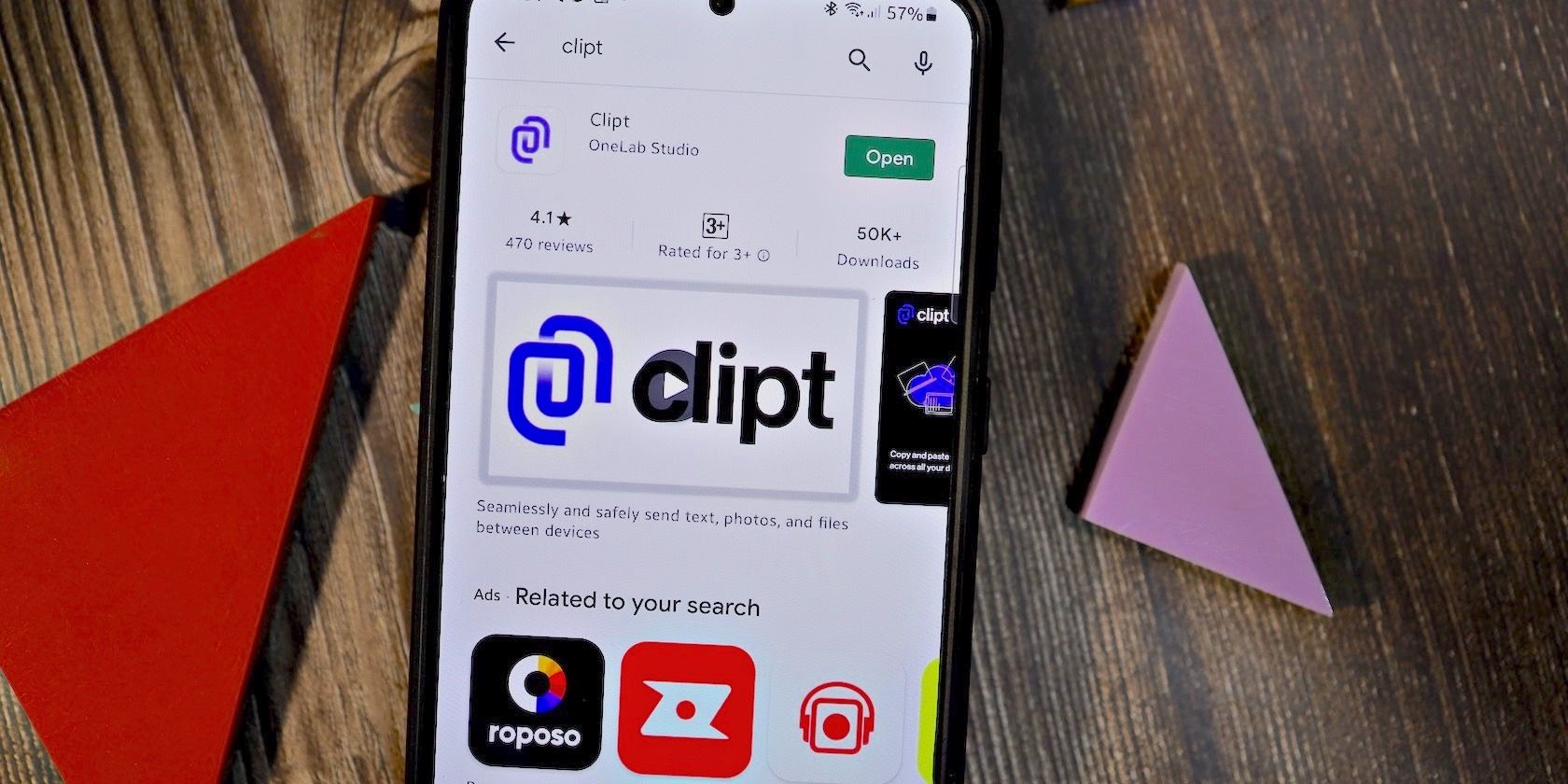
Vous pouvez également synchroniser des images, des fichiers et des vidéos sur votre presse-papiers sur plusieurs appareils. Cette fonctionnalité fonctionnera en téléchargeant le fichier sur votre compte Google Drive, alors assurez-vous d'avoir suffisamment d'espace libre sur votre compte Google et d'avoir accès à une connexion Internet rapide.
Clipt ne stocke aucune donnée que vous synchronisez entre votre PC et Android sur ses serveurs. L'ensemble du processus de transfert s'effectue via votre compte Google Drive, vous n'avez donc pas à vous soucier de la sécurité de vos données.
Il existe également un moyen de synchroniser votre presse-papiers entre Mac et Windows sur plusieurs PC.
Comment configurer Universal Clipboard Sync sur votre PC et Android
- Téléchargez l'application Clipt Android depuis le Play Store et accordez-lui l'accès à votre compte Google. L'application utilise votre compte Google pour synchroniser le contenu sur tous les appareils.
- Sur votre PC, installez l' extension de navigateur Clipt pour Chrome, Opera ou Microsoft Edge. Connectez-vous au même compte Google que celui que vous utilisez sur votre téléphone.
C'est à peu près ça! Vous avez configuré la synchronisation universelle du presse-papiers sur votre PC et Android. Si vous avez plusieurs appareils ou PC, vous pouvez synchroniser le contenu avec celui-ci en installant simplement l'application Clipt ou l'extension de navigateur et en la configurant.
Si vous utilisez un iPhone, vous pouvez profiter de la fonctionnalité Universal Clipboard pour copier et coller du contenu entre votre iPhone et votre Mac .
Comment synchroniser le texte copié d'Android vers le presse-papiers d'un PC
- Sur votre appareil Android, sélectionnez et copiez le texte que vous souhaitez coller sur votre PC.
- Les applications ne peuvent pas lire les données du presse-papiers en arrière-plan sur Android 11. Vous devrez donc appuyer sur le bouton Envoyer dans la zone de notification de votre appareil Android pour synchroniser le texte avec le presse-papiers de votre PC. Sinon, ouvrez l'application Clipt, puis appuyez sur Envoyer .
Si Chrome ou tout autre navigateur sur lequel vous avez installé l'extension Clipt est ouvert, vous devriez recevoir une notification indiquant que le presse-papiers a été mis à jour automatiquement. Vous pouvez ensuite coller le texte ou le fichier où vous le souhaitez.
Comment synchroniser des images et des fichiers d'Android vers le presse-papiers de votre PC
N'oubliez pas que le navigateur dans lequel vous avez installé l'extension Clipt est ouvert et exécuté en arrière-plan pour que la synchronisation du presse-papiers fonctionne correctement.
- Ouvrez l'application Clipt sur votre appareil Android. Sélectionnez l'image ou le fichier que vous souhaitez synchroniser avec votre PC.
- Sur votre PC, cliquez sur l'extension Clipt dans votre navigateur. Vous devriez voir l'image ou le fichier que vous avez envoyé depuis votre appareil Android ici. Le fichier ou l'image sera également automatiquement copié dans le presse-papiers de votre PC.
- Vous pouvez télécharger l'image ou le fichier ou le supprimer si vous n'en avez plus besoin.
Malheureusement, il n'est pas possible de synchroniser automatiquement les fichiers et les images avec le presse-papiers de votre PC à partir de votre appareil Android ou vice versa.
Comment synchroniser le texte copié du PC vers le presse-papiers de votre Android
Le processus de synchronisation du texte du PC vers le presse-papiers de votre téléphone Android est plus simple et ne nécessite aucune étape supplémentaire.
Tant que Chrome ou le navigateur compatible de votre choix est ouvert en arrière-plan avec l'extension Clipt installée, tout texte que vous copiez sera synchronisé avec le presse-papiers de votre appareil Android. Vous pouvez ensuite simplement coller le texte où vous le souhaitez.
Cependant, chaque fois que Clipt synchronise un nouveau contenu avec le presse-papiers de votre Android, il vous en informera. Ce son de notification constant peut devenir irritant, alors assurez-vous de désactiver les alertes sonores pour les notifications Clipt.
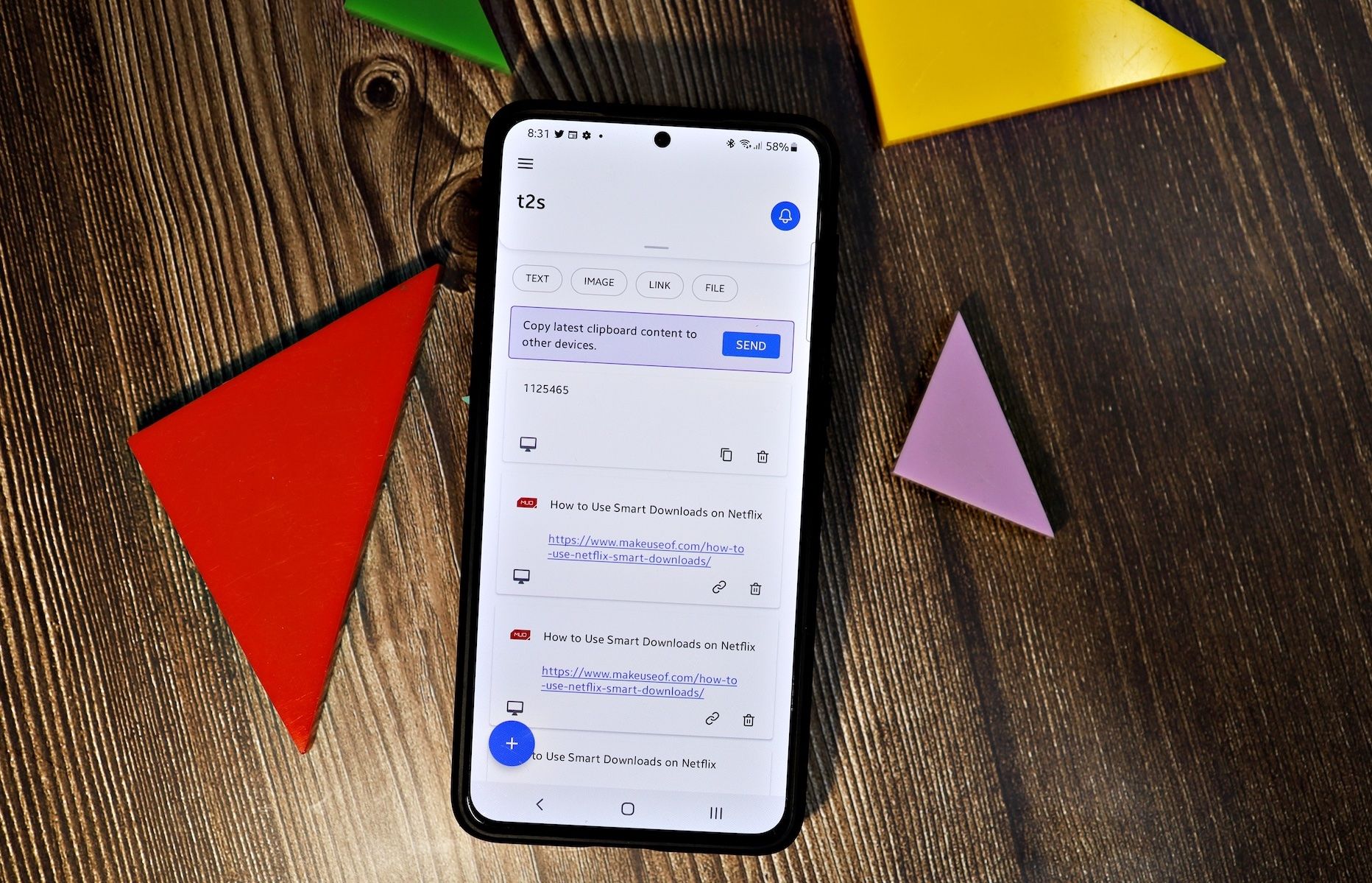
Comment synchroniser des images et des fichiers du PC vers le presse-papiers de votre Android
Pour synchroniser les images et les fichiers du PC vers le presse-papiers de votre téléphone Android, vous devez utiliser l'extension Clipt dans Chrome, Edge ou Firefox, ou un autre navigateur pris en charge.
- Cliquez sur l'extension Clipt et sélectionnez Télécharger . Un nouvel onglet s'ouvrira. Faites glisser et déposez l'image ou le fichier que vous souhaitez synchroniser dans le presse-papiers de votre téléphone Android.
- Selon la taille du fichier ou de l'image et la vitesse de votre connexion Internet, le processus de synchronisation peut prendre de quelques secondes à quelques minutes.
- Vous devriez recevoir une notification de Clipt sur votre appareil Android indiquant que le fichier ou l'image est prêt à être collé dans l'application de votre choix.
Encore une fois, selon la vitesse des données mobiles ou le réseau Wi-Fi auquel votre téléphone est connecté, le processus de collage de l'image ou du fichier peut également prendre entre quelques secondes et quelques minutes.
Vous ne pouvez pas non plus coller directement des fichiers dans toutes les applications Android. Vous devrez d'abord enregistrer le fichier sur la mémoire de stockage interne de votre téléphone avant de pouvoir le partager.
La synchronisation du presse-papiers vous facilitera la vie
Si vous envoyez beaucoup de fichiers, d'images et de texte entre votre PC et votre appareil Android, la synchronisation du presse-papiers vous facilitera la vie. Ce sera également une bouée de sauvetage si vous travaillez sur plusieurs appareils et devez fréquemment envoyer des fichiers et des images à travers eux.
